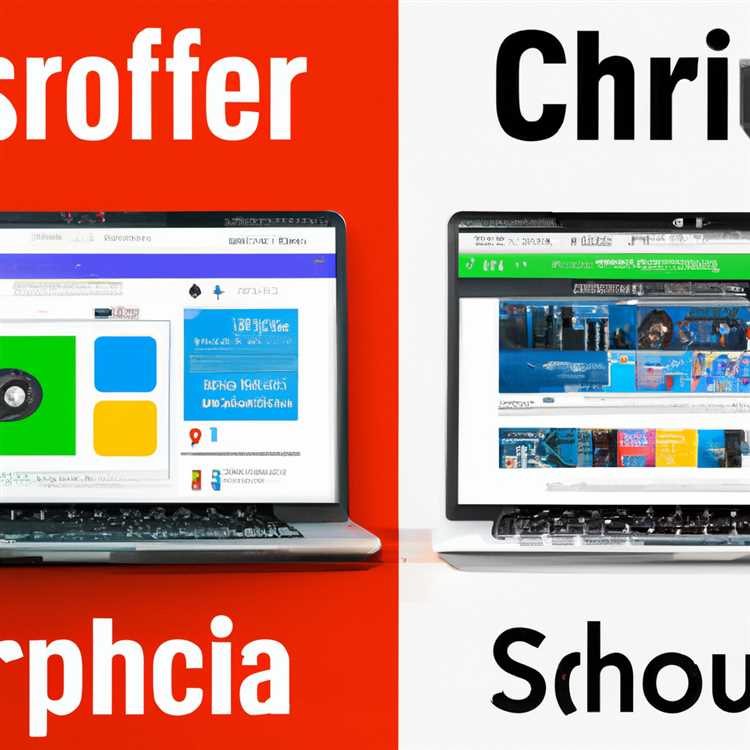Jika Anda pengguna iPhone, mungkin Anda pernah mengalami masalah dengan pencarian kalender pada perangkat Anda. Masalah ini bisa sangat menyebalkan karena Anda tidak dapat dengan mudah menemukan acara atau jadwal penting Anda. Namun, Anda tidak perlu khawatir! Dalam panduan ini, kami akan memberikan tujuh cara untuk memperbaiki masalah pencarian kalender iPhone yang tidak berfungsi.
1. Periksa koneksi internet Anda. Salah satu alasan umum mengapa pencarian kalender tidak berfungsi adalah karena masalah koneksi internet. Pastikan Anda terhubung dengan jaringan Wi-Fi yang stabil atau menggunakan paket data yang memadai.
2. Pastikan aplikasi kalender Anda telah diperbarui ke versi terbaru. Developer aplikasi secara teratur merilis pembaruan untuk memperbaiki masalah dan meningkatkan kinerja. Pastikan Anda memiliki versi terbaru aplikasi kalender di iPhone Anda.
3. Restart iPhone Anda. Menghidupkan ulang perangkat seringkali dapat membantu memperbaiki masalah kecil. Matikan iPhone Anda, tunggu beberapa detik, lalu nyalakan kembali.
4. Periksa pengaturan iCloud Anda. Jika Anda menggunakan iCloud untuk menyinkronkan kalender, pastikan opsi tersebut diaktifkan. Buka pengaturan iPhone Anda, pilih iCloud, dan pastikan opsi "Kalender" dipilih.
5. Hapus dan tambahkan kembali akun iCloud Anda. Beberapa pengguna melaporkan bahwa menghapus dan menambahkan kembali akun iCloud mereka dapat memperbaiki masalah pencarian kalender yang tidak berfungsi. Untuk melakukannya, buka pengaturan iPhone Anda, pilih "iCloud", lalu ketuk akun Anda dan pilih "Hapus Akun". Setelah itu, tambahkan kembali akun iCloud Anda.
6. Pastikan Anda memiliki cukup ruang penyimpanan. Jika iPhone Anda hampir penuh, maka bisa saja masalah pencarian kalender disebabkan oleh keterbatasan ruang penyimpanan. Hapus beberapa file atau aplikasi yang tidak penting untuk memastikan ruang penyimpanan yang cukup.
7. Lakukan pemulihan biasa atau pemulihan lanjutan. Jika semua langkah di atas tidak berhasil, Anda dapat mencoba melakukan pemulihan biasa atau pemulihan lanjutan menggunakan iTunes. Pastikan Anda mencadangkan semua data penting Anda sebelum melanjutkan.
Dalam kesimpulan, meskipun masalah pencarian kalender iPhone yang tidak berfungsi bisa sangat menjengkelkan, ada beberapa cara yang dapat Anda coba untuk memperbaikinya. Mulai dari memeriksa koneksi internet dan pengaturan iCloud hingga menghapus dan menambahkan kembali akun iCloud, langkah-langkah ini dapat membantu mengatasi masalah-masalah umum yang mungkin Anda alami. Jika masalah tetap tidak teratasi, Anda mungkin perlu mempertimbangkan untuk menghubungi dukungan Apple atau mengunjungi toko Apple terdekat untuk mendapatkan bantuan lebih lanjut.
Cara Memperbaiki Pencarian Kalender iPhone yang Tidak Berfungsi

Saat mencari acara di kalender iPhone Anda, mungkin terkadang Anda mengalami masalah di mana fitur pencarian tidak berfungsi seperti yang seharusnya. Jangan khawatir, di bawah ini ada beberapa langkah untuk memperbaiki masalah ini:
1. Perbarui Sistem iPhone Anda
Sebelum Anda menerapkan solusi yang lebih teknis, pastikan bahwa sistem operasi iPhone Anda diperbarui ke versi terbaru. Perbarui perangkat lunak dengan masuk ke Pengaturan > Umum > Pembaruan Perangkat Lunak.
2. Periksa Pengaturan Kalender
Periksa pengaturan kalender Anda untuk memastikan bahwa pencarian telah diaktifkan. Buka Pengaturan > Kalender > Cari Peristiwa Di.
3. Reset Pencarian
Jika pencarian masih tidak berfungsi, coba reset pencarian dengan mengikuti langkah-langkah berikut:
- Buka Pengaturan > Umum > Reset.
- Pilih 'Reset Pilihan Tersimpan' dan buka 'Reset Pencarian'.
- Kemudian, tutup pengaturan dan buka kalender lagi untuk melihat apakah fungsi pencarian sudah berjalan dengan baik.
4. Hapus dan Tambahkan Akun Kalender Kembali
Kadang-kadang, masalah ini dapat diselesaikan dengan menghapus akun kalender dan menambahkannya kembali ke perangkat Anda. Buka Pengaturan > Kalender > Akun dan hapus akun yang bermasalah. Kemudian, tambahkan akun kembali dengan mengikuti petunjuk yang diberikan.
5. Gunakan Aplikasi Reiboot
Jika langkah-langkah di atas tidak mengatasi masalah pencarian kalender, Anda dapat menggunakan aplikasi Reiboot. Unduh dan instal aplikasi dari toko aplikasi. Kemudian, jalankan aplikasi dan sambungkan iPhone Anda ke komputer. Klik tombol 'Masuk Recovery Mode' dan setelah itu klik tombol 'Keluar Recovery Mode'.
6. Cek Tombol Pintas Pencarian
Pastikan Anda tidak menggunakan tombol pintas pencarian yang dapat membatasi fungsi pencarian. Buka Pengaturan > Siri & Search > Tombol Pintas Siri dan pastikan opsi 'Cari Peristiwa' tidak aktif.
7. Periksa Ruang Penyimpanan
Ketika penyimpanan iPhone Anda hampir penuh, beberapa fitur mungkin tidak berfungsi dengan baik. Periksa ruang penyimpanan Anda dengan masuk ke Pengaturan > Umum > Penyimpanan iPhone. Jika ruang penyimpanan hampir penuh, hapus beberapa file atau aplikasi yang tidak diperlukan.
Dengan mengikuti langkah-langkah di atas, Anda harus dapat memperbaiki masalah pencarian kalender iPhone yang tidak berfungsi. Jika masalah masih ada, pastikan untuk menghubungi dukungan pelanggan Apple atau membawa perangkat Anda ke pusat layanan resmi.
Memastikan Jaringan Internet Terhubung dengan Baik
Salah satu alasan umum mengapa kalender iPhone mungkin tidak berfungsi dengan baik adalah karena masalah dengan koneksi internet. Pastikan perangkat Anda terhubung ke jaringan Wi-Fi atau memiliki koneksi seluler yang stabil. Senjata terbaik untuk menyelesaikan masalah ini adalah dengan mengikuti beberapa langkah pemecahan masalah berikut ini.
1. Periksa Koneksi Internet
Pertama, pastikan Anda memiliki koneksi internet yang baik dan stabil. Buka aplikasi Safari atau coba buka beberapa situs web lain untuk memastikan koneksi internet berfungsi dengan baik.
2. Restart Perangkat
Selanjutnya, restart iPhone Anda dengan menekan dan menahan tombol daya (tombol tidur/bangun) hingga perangkat Anda muncul tombol "dimatikan". Geser tombol tersebut untuk mematikan iPhone. Setelah beberapa detik, hidupkan kembali perangkat Anda dengan menekan tombol daya lagi.
3. Perbarui Perangkat Lunak

Jika restart tidak memperbaiki masalah, pastikan perangkat Anda memiliki versi perangkat lunak terbaru. Dalam aplikasi Pengaturan, ketuk "Umum", lalu masuk ke "Pembaruan Perangkat Lunak". Jika ada pembaruan yang tersedia, ikuti instruksi untuk mengunduh dan memasangnya.
4. Periksa Pengaturan iCloud
Periksa pengaturan kalender di aplikasi Pengaturan Anda. Pastikan opsi "Kalender" diaktifkan di bawah akun iCloud Anda. Juga, pastikan Anda sudah masuk ke ID Apple yang benar dan memiliki ruang penyimpanan yang cukup di iCloud untuk menyimpan kalender Anda.
5. Matikan dan Aktifkan Sinkronisasi Kalender
Jika masalah masih berlanjut, coba matikan sinkronisasi kalender Anda dengan mematikan opsi "Kalender" di bawah akun iCloud Anda. Tunggu beberapa detik, lalu aktifkan kembali opsi sinkronisasi kalender.
6. Periksa Tanggal dan Waktu
Pastikan tanggal dan waktu di perangkat Anda sudah diatur dengan benar. Buka aplikasi Pengaturan, ketuk "Umum", lalu pilih "Tanggal & Waktu". Pastikan opsi "Atur Otomatis" diaktifkan untuk memastikan perangkat Anda selalu memiliki waktu yang tepat.
7. Coba Sinkronisasi Kembali
Jika semua langkah di atas sudah dilakukan dan masalah masih berlanjut, coba lakukan sinkronisasi kalender Anda kembali. Buka aplikasi Kalender, ketuk opsi "Kalender" di bagian bawah layar, lalu matikan opsi "Semua Kalender". Tunggu beberapa detik, lalu aktifkan kembali opsi "Semua Kalender".
Dengan mengikuti langkah-langkah di atas, Anda harus dapat memperbaiki masalah pencarian kalender iPhone yang tidak berfungsi. Jika masalah masih ada, Anda bisa mempertimbangkan untuk menghubungi dukungan Apple atau membawa perangkat Anda untuk diperbaiki.
Memperbarui Perangkat Lunak iOS
Jika Kalender iPhone Anda tidak berfungsi dengan baik, salah satu langkah pertama yang dapat Anda coba adalah memperbarui perangkat lunak iOS di iPhone Anda. Penyebab umum masalah dengan Kalender mungkin terkait dengan kesalahan atau kerentanan pada perangkat lunak yang sedang berjalan. Dalam beberapa kasus, memperbarui iOS dapat memperbaiki masalah dan mengembalikan fungsi Kalender yang normal.
Langkah 1: Periksa Ketersediaan Pembaruan iOS Terbaru
Langkah pertama adalah memeriksa apakah ada pembaruan perangkat lunak iOS terbaru untuk iPhone Anda. Apple secara teratur merilis update iOS dengan perbaikan dan peningkatan termasuk masalah yang berhubungan dengan Kalender.
- Buka Pengaturan di iPhone Anda dan gulir ke bawah hingga menemukan opsi "Umum".
- Pilih "Pembaruan Perangkat Lunak". Jika ada pembaruan yang tersedia, Anda akan melihat pesan yang menunjukkan ketersediaannya.
- Jika pembaruan tersedia, pilih "Unduh dan Pasang"
Langkah 2: Pastikan iPhone Anda Terhubung ke Jaringan Wi-Fi yang Stabil
Pembaruan iOS biasanya memiliki ukuran yang besar dan memerlukan koneksi internet yang stabil untuk mengunduh dan memasangnya. Pastikan iPhone Anda terhubung ke jaringan Wi-Fi yang stabil sebelum melakukan pembaruan perangkat lunak.
Langkah 3: Perbarui Perangkat Lunak iOS dengan Metode yang Tepat
Setelah memverifikasi ketersediaan pembaruan perangkat lunak iOS terbaru, Anda dapat memilih dua metode untuk memperbarui iOS di iPhone Anda:
- Nirkabel: Pilih opsi "Unduh dan Pasang" untuk mengunduh dan memasang pembaruan iOS langsung melalui jaringan Wi-Fi.
- Melalui iTunes: Sambungkan iPhone Anda ke komputer dengan kabel USB yang sesuai dan buka iTunes. Pilih iPhone Anda dalam daftar perangkat dan pilih opsi "Perbarui" untuk mengunduh dan memasang pembaruan iOS melalui iTunes.
Pastikan iPhone Anda memiliki daya baterai yang cukup atau terhubung ke sumber daya listrik saat melakukan pembaruan perangkat lunak. Proses ini mungkin membutuhkan waktu beberapa menit hingga beberapa jam tergantung pada kecepatan koneksi internet dan ukuran pembaruan.
Setelah iOS selesai diperbarui, nyalakan iPhone Anda kembali dan periksa apakah Kalender berfungsi dengan baik. Jika tidak, Anda dapat mencoba langkah-langkah perbaikan lainnya atau menghubungi dukungan teknis Apple untuk mendapatkan bantuan lebih lanjut.
Memeriksa Pengaturan Kalender
Jika kalender iPhone Anda tidak berfungsi dengan baik, langkah pertama yang harus Anda lakukan adalah memeriksa pengaturan kalender yang ada. Terkadang, pengaturan yang tidak tepat dapat menyebabkan masalah dengan fungsi kalender pada iPhone Anda. Berikut adalah beberapa langkah yang dapat Anda ikuti untuk memeriksa pengaturan kalender:
1. Perbarui Sistem Operasi iPhone Anda
Sebelum Anda melakukan langkah-langkah pemecahan masalah, pastikan bahwa perangkat lunak iPhone Anda telah diperbarui ke versi terbaru. Apple secara teratur merilis pembaruan sistem operasi yang memperbaiki bug dan masalah lainnya, termasuk masalah dengan kalender. Pastikan juga bahwa Anda memiliki versi terbaru aplikasi Kalender di iPhone Anda.
2. Periksa Pengaturan Aplikasi Kalender
Buka aplikasi Pengaturan di iPhone Anda dan gulir ke bawah hingga menemukan opsi "Kalender". Ketuk opsi ini untuk melihat pengaturan kalender yang tersedia. Pastikan bahwa semua pengaturan yang diperlukan telah diaktifkan dan disesuaikan dengan preferensi Anda. Juga, pastikan bahwa Anda telah memilih kalender yang ingin ditampilkan di aplikasi Kalender.
3. Matikan dan Hidupkan Kembali Kalender
Matikan kalender dengan menggeser tombol "Kalender" ke posisi off. Tunggu beberapa detik, kemudian hidupkan kembali dengan menggeser tombol ke posisi on. Langkah ini dapat membantu memulai ulang kalender di iPhone Anda dan memperbaiki masalah yang mungkin terjadi.
4. Coba Langkah Pemecahan Masalah yang Diberikan oleh Apple
Jika langkah-langkah di atas tidak berhasil memperbaiki masalah kalender, kunjungi situs web dukungan Apple untuk mencari panduan pemecahan masalah resmi. Apple menyediakan panduan langkah-demi-langkah yang rinci untuk memperbaiki sejumlah masalah umum di iPhone, termasuk masalah dengan kalender.
Dalam panduan pemecahan masalah, Anda mungkin akan diminta melakukan reset ulang iPhone, menghapus dan memulihkan kalender, atau mengikuti langkah-langkah lainnya yang ditulis secara rinci. Pastikan Anda mengikuti setiap langkah dengan cermat dan memeriksa apakah masalah kalender Anda diperbaiki.
Jika masalah kalender Anda tidak dapat diperbaiki dengan panduan pemecahan masalah yang disediakan oleh Apple, Anda mungkin perlu menghubungi dukungan teknis Apple atau membawa iPhone Anda ke pusat layanan Apple untuk diperbaiki. Mereka akan dapat memberikan dukungan dan bantuan lanjutan untuk menyelesaikan masalah kalender Anda.
Mengaktifkan Sinkronisasi iCloud
Jika Anda mengalami masalah dengan pencarian kalender di iPhone Anda, salah satu langkah pertama yang dapat Anda coba adalah mengaktifkan sinkronisasi iCloud. Sinkronisasi iCloud memungkinkan Anda menyimpan dan memperbarui peristiwa kalender di semua perangkat yang terhubung ke akun iCloud Anda.
Untuk mengaktifkan sinkronisasi iCloud, ikuti langkah-langkah ini:
- Pastikan iPhone Anda dalam keadaan menyala dan terhubung ke internet.
- Buka aplikasi "Pengaturan" di layar beranda iPhone Anda.
- Scroll ke bawah dan cari opsi "Kalender".
- Tap "Kalender" untuk membuka pengaturan kalender.
- Pastikan opsi "Sinkronkan" diaktifkan dengan menggeser tombol ke posisi "On".
- Jika Anda menggunakan iOS versi 14 atau versi yang lebih baru, pastikan opsi "Seluler" juga diaktifkan untuk memungkinkan sinkronisasi kalender melalui koneksi seluler.
- Restart iPhone Anda setelah mengaktifkan pengaturan sinkronisasi iCloud.
- Setelah iPhone Anda menyala kembali, buka aplikasi "Kalender" dan periksa apakah pencarian kalender sudah berfungsi dengan baik.
Jika masalah pencarian kalender masih terjadi setelah mengaktifkan sinkronisasi iCloud, mungkin ada masalah lain yang perlu ditangani. Anda dapat mencoba solusi lain yang dijelaskan dalam panduan ini atau menghubungi dukungan Apple untuk mendapatkan bantuan lebih lanjut.
Memeriksa Status Sistem Apple untuk Kalender iCloud
Jika kalender Anda tidak berfungsi dengan baik di iPhone, langkah pertama yang perlu Anda lakukan adalah memeriksa status sistem Apple untuk Kalender iCloud. Terkadang, masalah dengan kalender iPhone Anda bukanlah kesalahan pada perangkat Anda, tetapi masalah yang sedang terjadi pada server Apple.
Untuk memeriksa status sistem Apple, Anda dapat mengunjungi https://www.apple.com/support/systemstatus/, yang merupakan halaman resmi Apple yang menampilkan status semua layanan dan sistem Apple. Jika ada masalah yang sedang terjadi dengan Kalender iCloud, akan ada pemberitahuan di halaman tersebut.
Sebagai langkah profesional, Anda juga dapat mencari dukungan pelanggan Apple untuk memeriksa apakah ada bantuan atau solusi yang tersedia. Terkadang, jika masalah dengan Kalender iCloud tidak bisa diatasi sendiri, Apple akan memberikan dukungan bagi pelanggan mereka.
Jika status sistem Apple menunjukkan bahwa semua sistem sedang berfungsi dengan baik, kemungkinan masalahnya ada di perangkat iPhone Anda. Anda dapat melanjutkan untuk mencoba langkah-langkah problem-solving lainnya untuk memperbaiki masalah kalender yang tidak berfungsi.
Melakukan Reset Pengaturan Jaringan
Satu cara profesional untuk memperbaiki masalah pencarian kalender iPhone yang tidak berfungsi adalah dengan melakukan reset pengaturan jaringan. Tindakan ini dapat membantu memperbaiki masalah-masalah kecil yang mungkin terjadi dalam pengaturan jaringan iPhone Anda.
Sebelum melanjutkan proses reset pengaturan jaringan, pastikan Anda sudah mencadangkan data penting yang ada di iPhone Anda. Pada langkah terakhir reset jaringan, semua jaringan Wi-Fi dan kata sandi jaringan akan dihapus dari iPhone Anda. Anda perlu memasukkan ulang kata sandi jaringan saat ini, setelah proses reset selesai.
Langkah 1: Masuk ke Pengaturan
- Buka aplikasi Pengaturan pada iPhone Anda. Aplikasi ini biasanya memiliki ikon gigi biru.
Langkah 2: Buka Bagian Reset
- Gulir ke bawah dan ketuk opsi "Umum".
- Gulir ke bawah lagi dan ketuk "Reset" di bagian bawah.
Langkah 3: Reset Pengaturan Jaringan
- Pilih opsi "Reset Pengaturan Jaringan".
- Anda mungkin diminta untuk memasukkan kode sandi iPhone (passcode) atau kode baru yang Anda buat jika Anda sudah mengaktifkan fitur ini.
Setelah proses reset selesai, iPhone Anda akan memulai ulang dan pengaturan jaringan akan dikembalikan ke pengaturan default pabrik. Anda akan perlu mengatur ulang jaringan Wi-Fi dan masukkan kata sandi jaringan jika perlu.
Reset pengaturan jaringan adalah salah satu cara tercepat untuk memperbaiki masalah pencarian kalender yang tidak berfungsi pada iPhone Anda. Namun, penting untuk diingat bahwa reset pengaturan jaringan juga akan menghapus pengaturan lainnya seperti pengaturan VPN, pengaturan Bluetooth, pengaturan seluler, dan lain-lain. Pastikan Anda memperhitungkan konsekuensi dari reset pengaturan jaringan sebelum melanjutkannya.